2台のPCのうちの1台、通知領域に表示されていたGoogleドライブのアイコンがいなくなった。
ヤ~~イ、どこ行ったあ。この間までは確かに通知領域にあったんだけどな。
再起動、何回やっても出てこないので、タスクトレイのスタートアップを見たり、一旦アンインストールして、GoggleDriveを入れなおしてみたけど出てこなかった。
スタートにピン止めしたり、タスクトレイに表示することでgoogleDriveは起動するし、通知領域にアイコンは出てくるが何故こうなるのか原因は分からない。
このドライブはあまり使うことがないし、これくらいでやめておこう。

さて、昨日のhighdyさんの問題、回答が今日示されたが私は、0点だった。
久しぶりのお饅頭をもらったわ。ウレシイ~~!
Jtrimって昔かなりやりこんだのにすっかりヌケてしまっていた。
テキストで作った作品で名前を入れたり、バナーを作ったり、何か他にも作った覚えがあったのに忘れるのはとにかく早い!
この分だと認知症も時間の問題かもしれない。
思いつくままに下記の作品Jtrimで作ってみた。


Jtrimを今でも、ボツボツ作品を作って時々ブログアップしている生徒さんを見かけるが、復習も必要ね。
Jtrimは以前SachiさんというJtrimの達人がホームページ上で次々と素敵な作品と作り方をアップされていたが、ある日ホームページを閉鎖されてしまい、それ以降うちの教室ではJtrimは下火になって作品を作ることもほとんどなくなった。
私の場合、テキストは沢山残っていたが、Jtrimの作品は探してみたが殆ど残っていなかった。
追記:googleDriveが表示されない件について
10と11は少し設定内容が違っていたので、
タスクバーを右クリック⇒タスクバーの設定⇒個人用設定⇒タスクバー⇒タスクバーコーナーのオーバーフォローでやっとたどり着きました。
見ると、GoogleDriveが2つあるのです???。

2つともオンにしてみたり1つだけオンにしたり、色々やってみたがどうしても表示されないので、遂にまたアンインストール。
別のサイトからパソコン用GoogleDriveをダウンロードして、履歴を削除してから再びインストールしてみました。
最初起動していましたが、再起動するとまた表示されなくなりました。
ちなみにタスクバーの設定ですが、今度はGoogleDriveの項目は一つになっていました。
設定はオフになっていたのでオンにしましたがやはり表示されません。
GoogleDriveの起動はスタートメニューからかタスクバーにアイコンを置いて起動するしかなさそうです。
自分では何もしていないと思っていますが、無意識に何かしたのかもしれません。(笑)
色々教えていただいてありがとうございました。
 にほんブログ村
にほんブログ村  にほんブログ村
にほんブログ村 
ヤ~~イ、どこ行ったあ。この間までは確かに通知領域にあったんだけどな。
再起動、何回やっても出てこないので、タスクトレイのスタートアップを見たり、一旦アンインストールして、GoggleDriveを入れなおしてみたけど出てこなかった。
スタートにピン止めしたり、タスクトレイに表示することでgoogleDriveは起動するし、通知領域にアイコンは出てくるが何故こうなるのか原因は分からない。
このドライブはあまり使うことがないし、これくらいでやめておこう。

さて、昨日のhighdyさんの問題、回答が今日示されたが私は、0点だった。
久しぶりのお饅頭をもらったわ。ウレシイ~~!

Jtrimって昔かなりやりこんだのにすっかりヌケてしまっていた。
テキストで作った作品で名前を入れたり、バナーを作ったり、何か他にも作った覚えがあったのに忘れるのはとにかく早い!
この分だと認知症も時間の問題かもしれない。
思いつくままに下記の作品Jtrimで作ってみた。


Jtrimを今でも、ボツボツ作品を作って時々ブログアップしている生徒さんを見かけるが、復習も必要ね。
Jtrimは以前SachiさんというJtrimの達人がホームページ上で次々と素敵な作品と作り方をアップされていたが、ある日ホームページを閉鎖されてしまい、それ以降うちの教室ではJtrimは下火になって作品を作ることもほとんどなくなった。
私の場合、テキストは沢山残っていたが、Jtrimの作品は探してみたが殆ど残っていなかった。
追記:googleDriveが表示されない件について
10と11は少し設定内容が違っていたので、
タスクバーを右クリック⇒タスクバーの設定⇒個人用設定⇒タスクバー⇒タスクバーコーナーのオーバーフォローでやっとたどり着きました。
見ると、GoogleDriveが2つあるのです???。

2つともオンにしてみたり1つだけオンにしたり、色々やってみたがどうしても表示されないので、遂にまたアンインストール。
別のサイトからパソコン用GoogleDriveをダウンロードして、履歴を削除してから再びインストールしてみました。
最初起動していましたが、再起動するとまた表示されなくなりました。
ちなみにタスクバーの設定ですが、今度はGoogleDriveの項目は一つになっていました。
設定はオフになっていたのでオンにしましたがやはり表示されません。
GoogleDriveの起動はスタートメニューからかタスクバーにアイコンを置いて起動するしかなさそうです。
自分では何もしていないと思っていますが、無意識に何かしたのかもしれません。(笑)
色々教えていただいてありがとうございました。












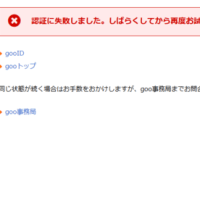
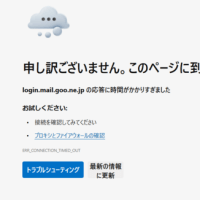



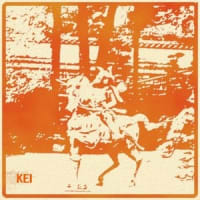









tempファイルの削除は、長い間していなかったので、やってみましたが、やはりダメなようで表示されませんでした。
PowerShellは11のやり方を調べてやってみようと思います。
ありがとうございました。
PC内の不要ファイルを削除してみますか!
(1) PCのスタートを右クリック
(2)「ファイル名を指定して実行」
(3) 「temp」と入力してOK
(4) 開いたフォエルダー内のファイル全てをCtrl+Aキーで選択。
(5)「全て削除」するのですが、管理者権限が必要なファイルもあります…削除できないファイルはそのままスキップ。
次に、(1)から(2)は一緒で…
(3)「%temp%」と入力してOK
(4)(5)は一緒で削除します。
更に、(1)から(2)は一緒で…
(3)「Prefetch」と入力してOK
(4)(5)は一緒で削除します。
これで不要なファイルは削除できます。
それと、もう一つWindowsの修正をやってみたら如何ですか!?
https://blog.goo.ne.jp/nobutoshi3/e/a7725941a4abbdfb834016930ff2ef12
私の過去のブログでやり方を書いています。
スタートアップ見ましたが、有効になっていました。
先日まで、通知領域に出ていたんですが・・・。
気になっていました…駄目でしたか。
ならば、もう一つ…
(1) Ctrl + Shift + Escキーでタスクマネージャーを立ち上げます。
(2) スタートアップタブを選択し、Google Driveを有効にして見て下さい。
長くなるので追記でアップしました。
いつもありがとうございます。
何か変になっていると思ったら、そればかり気になります。
今回も隠れて一応表示の設定していますが、現れません。
Jtrimの機能は凄いですね。
レイヤーがないので少し不便です。
1.PCのタスクバーの何もない所でマウスの右クリック
2.タスクバーの設定を選択
3.通知領域の項目の『タスクバーに表示するアイコンを選択します』をクリック
4.列記されてるアイコンからGoogle Driveを探して『オン』にします。
試してください。
ドライブアイコンが無くなりどうしても分からず、息子に頼んだ事があります。ついつい息子が近くに居るので頼ってしまいます。
お年寄りは、探し物で日が暮れる。
パソコンの中まで探しもの。
1分もしないうちに忘れてる(・・;)